X浏览器怎么设置菜单
发布时间:2022-12-21 10:17 来源:浏览器之家
X浏览器怎么设置菜单?在使用x浏览器的时候,应该如何设置菜单,很多人不太了解,如果你不知道如何设置菜单,小编下面介绍下!很多小伙伴在使用x浏览器的时候,发现很多功能都不想使用,但是不知道如何设置菜单。如果你不知道如何设置菜单。小编下面整理了X浏览器设置菜单方法,感兴趣的话,就跟着小编的教程一起操作看看吧!
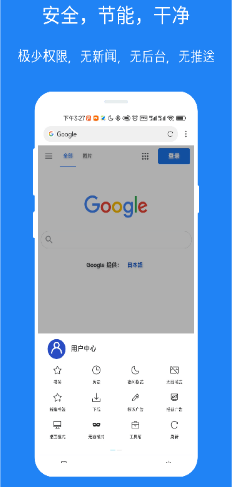
X浏览器设置菜单方法
第一步,点击“X浏览器”,如图所示;
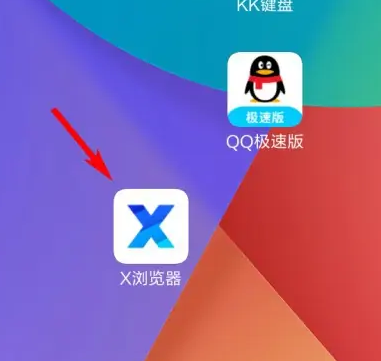
第二步,点击“三”,如图所示;
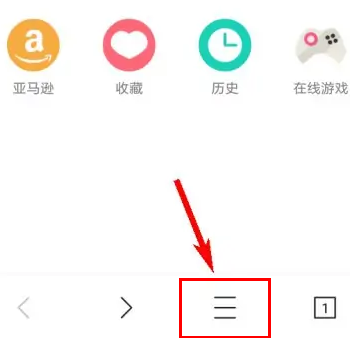
第三步,点击“设置”按钮,如图所示;
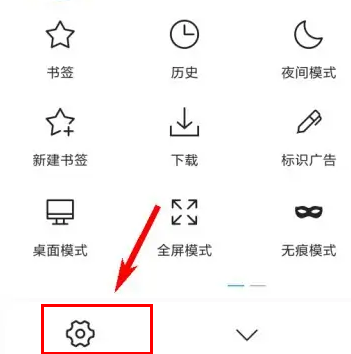
第四步,点击“个性化”,如图所示;
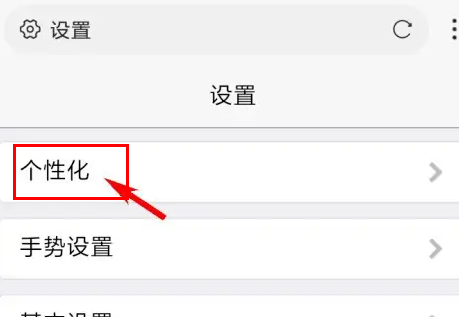
第五步,点击“菜单设置”,如图所示;
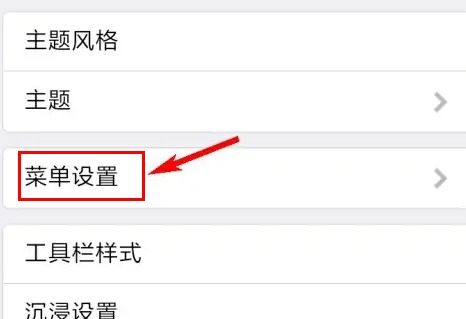
第六步,打开或者关闭这些功能,如图所示。
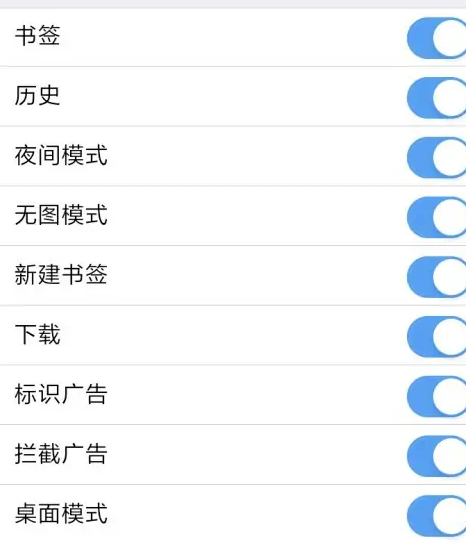
以上就是【X浏览器怎么设置菜单-X浏览器设置菜单方法】全部内容了,更多精彩教程尽在浏览器之家!

x浏览器电脑版下载2018官网下载
x浏览器 | 1.04MB
下载
x浏览器电脑版下载2018官网下载,浏览器之家提供x浏览器电脑版下载2018官网下载安装。X浏览器电脑版2018是具备强大去广告功能的浏览器,X浏览器电脑版体积小巧,它占用的内存和空间不多,不会偷跑流量,但是功能齐全,丰富的广告过滤功能更是锦上添花。欢迎有需要的用户来本站下载体验。
相关下载
相关资讯
